안녕하세요
테너쉐어 입니다.
아이폰으로 교체한 후
전에 사용하던 애플 아이디가 아직 남아 있는 경우가 있나요?
다른 사람 아이디로 계속 사용하기도
애매하고 찝찝하다면
아래 방법으로 애플 아이디 변경 및 삭제해 보세요~
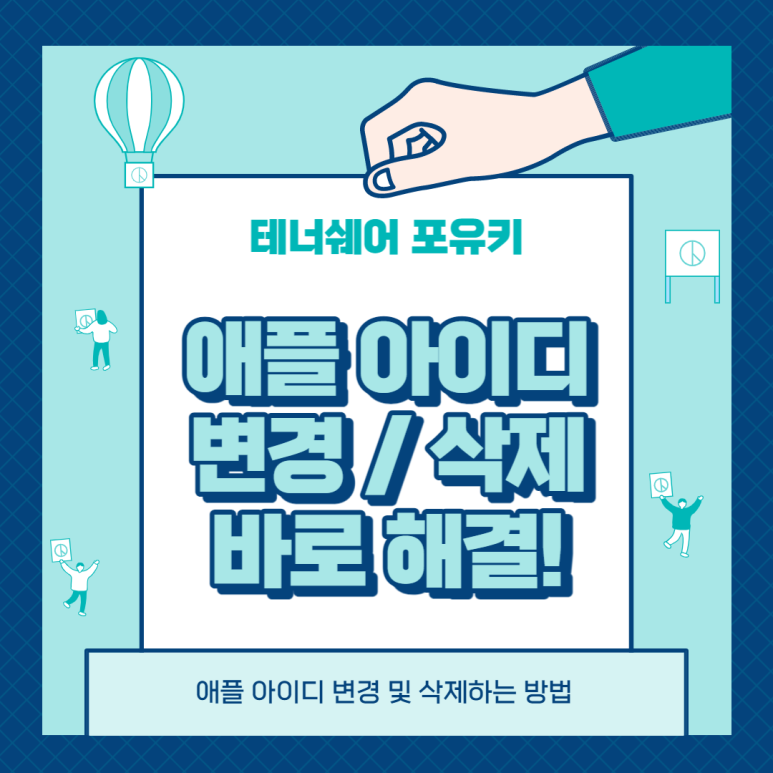
애플 아이디
아이폰, 아이패드, 맥북, 아이맥까지 애플의 여러 기기들을 사용하려면 필수적으로 애플 아이디가 필요합니다. 그런데 애플 아이디를 사용하던 중에 기존에 사용하던 이메일을 더이상 사용하지 않게 되는 등의 이유로 애플 아이디 변경을 해야 할 수 있습니다. 또 애플의 기기를 더이상 사용하지 않게 된다면 개인정보가 담긴 애플 아이디 삭제도 권장하고 있죠.
그 밖에도 비밀번호을 잊어버렸거나 비밀번호 오류로 인해 기기에 접속하지 못하는 경우 등 애플 아이디 삭제가 필요한 다양한 상황이 있을 수 있습니다. 그래서 오늘은 애플 아이디 변경 그리고 애플 아이디 삭제를 보다 쉽게 실행할 수 있는 방법을 알아보도록 하겠습니다.
파트 1: 애플 아이디 변경하는 방법
먼저 애플 아이디 변경 방법부터 알려드리도록 하겠습니다. 실행해야 될 단계가 조금 많지만 그래도 쉽게 설명해드릴 테니 잘 따라오시기만 한다면 문제 없이 애플 아이디 변경을 완료하실 수 있을 거예요.
- 애플을 검색하여 웹사이트에 접속하여 화면을 아래로 쭉 스크롤하여 하단에 있는 ‘계정-Apple ID 관리’ 경로로 접속
- 애플 로그인 화면이 나타나면 사용중인 애플 아이디 입력 후 로그인
- 아이폰에 웹에서 로그인을 시도한다는 팝업창이 뜨면 허용함 클릭
- 6자리 확인 코드 입력
- ‘로그인 및 보완’ 화면 상단에 있는 Apple ID 항목 클릭
- 새롭게 사용할 계정을 입력하면 해당 계정으로 확인 코드가 전송되는데 이 절차를 완료하면 정상적으로 처리
파트 2: 애플 아이디 삭제하는 방법
애플 아이디 변경은 조금 복잡했지만 애플 아이디를 삭제하는 방법은 비교적 간단합니다. 애플 계정을 사용하지 않게 되어 삭제하고 싶으신 분들은 아래 과정을 잘 따라와 주시면 문제 없이 애플 아이디 삭제를 완료하실 수 있습니다.
- 애플 웹사이트에 접속하여 삭제하고자 하는 Apple ID로 로그인 후 ‘관리’ 메뉴에 접속
- 하단에 ‘나의 데이터’ 항목 우측에 있는 ‘데이터 관리’ 클릭
- 아이디 인증을 한 번 더 진행 후 하단에 ‘계정 삭제 요청하기’ 버튼 클릭
파트 3: 원클릭 애플 아이디 제거하는 방법
지금까지 애플 아이디 변경 및 애플 아이디 제거하는 과정을 설명해드렸는데요. 좀 더 쉽게 애플 아이디 제거를 하는 방법이 있어서 이 방법도 여러분께 알려드리려고 합니다. 비밀번호를 잊어버렸거나 계속해서 잘못된 암호 입력으로 인해 락이 걸렸거나 액정이 깨지는 바람에 기기에 접속할 수 없는 상황이 되는 등 다양한 상황에서Tenorshare 4uKey(테너쉐어 포유키)를 사용하실 수 있습니다.
- 4uKey를 윈도우나 맥에 다운로드 하여 실행 후 ‘Apple ID 해제’ 클릭합니다.
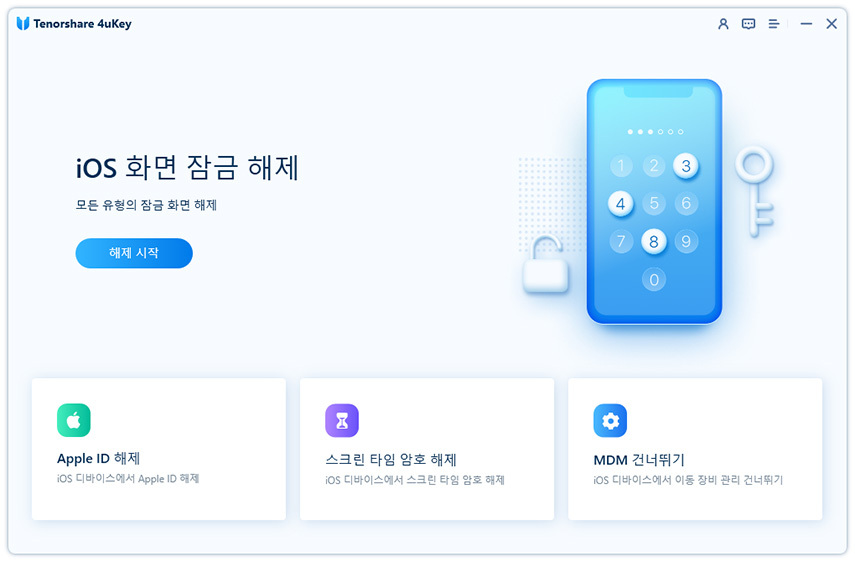
- USB 케이블로 PC에 아이폰을 연결한 후 ‘시작’ 버튼 클릭합니다.
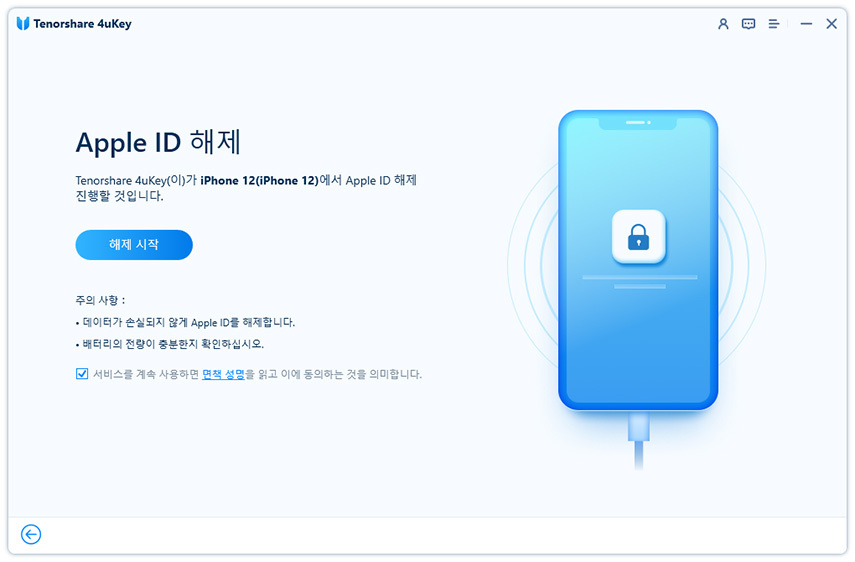
- 내 아이폰 찾기가 켜져있다면, 화면 잠금 및 2단계 인증을 설정했는지 확인해야 합니다.
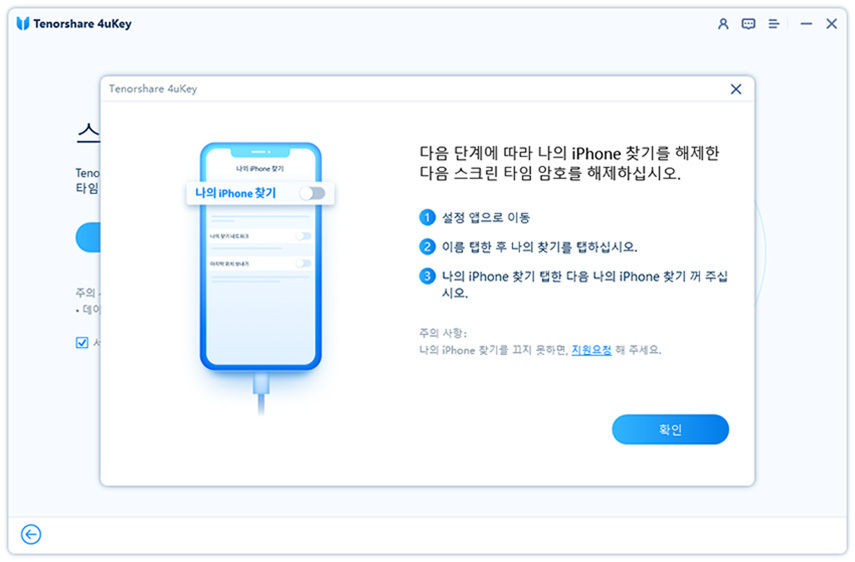
- 펌웨어 패키지를 다운로드한 후에 애플 아이디 제거 프로세스를 시작할 수 있습니다. 완료될 때까지 기다립니다.
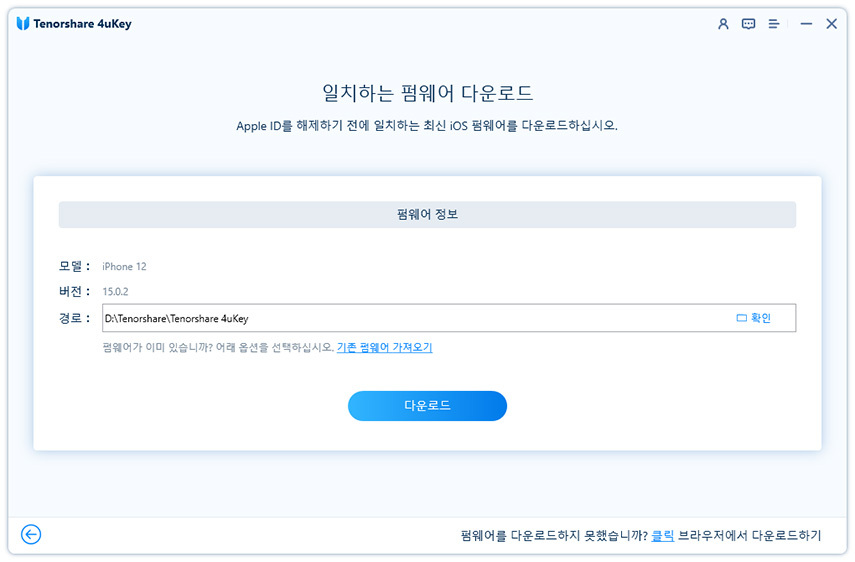
마무리
오늘은 애플 아이디 변경 및 삭제 방법에 대해 알아보았는데요. 애플이 워낙 보안에 철저하기 때문에 애플 계정과 관련해서 곤란함을 겪으셨던 분들이 많이 계실 거라고 생각합니다. 오늘 제가 알려드린 방법을 따라하시면 쉽게 애플 아이디 변경 그리고 애플 아이디 삭제에 대한 문제는 해결할 수 있으니 더이상 걱정하지 않으셔도 됩니다. 또 비밀번호와 관련해서 아이폰에 접속할 수 없는 상황이 되었다면 Tenorshare 4uKey(테너쉐어 포유키)를 사용하여 쉽게 문제를 해결하실 수 있으니 이 부분도 꼭 기억해주시기 바랍니다.
[공식]Tenorshare 4uKey - 원클릭으로 아이폰 애플 아이디와 잠금 화면을 비밀번호 없이 해제할 수 있
아니요. 현재 어떤 소프트웨어도 데이터를 잃지 않고 iPhone/iPad를 잠금 해제할 수 있는 기술을 가지고 있지 않습니다. 백업 파일이 있는 경우 비활성화된 iPhone/iPad의 잠금을 해제한 후 iPhone/iPad으
www.tenorshare.kr
'잠금 해제 방법' 카테고리의 다른 글
| 카카오톡 비밀번호 찾기 카톡 비번 변경 방법 (1) | 2023.09.07 |
|---|---|
| 애플 아이디 찾기 및 애플 계정 복구 방법 (0) | 2023.08.29 |
| 아이폰 앱 시간제한 설정 및 스크린타임 제한무시 없애기 (2) | 2023.05.22 |
| 확인코드를 받을 수 없어요? 애플 아이디 전화번호 변경하기! (0) | 2023.05.19 |
| 애플 아이디 암호 잊어버린 경우, 애플 아이디 비밀번호 찾기! (0) | 2023.05.16 |



